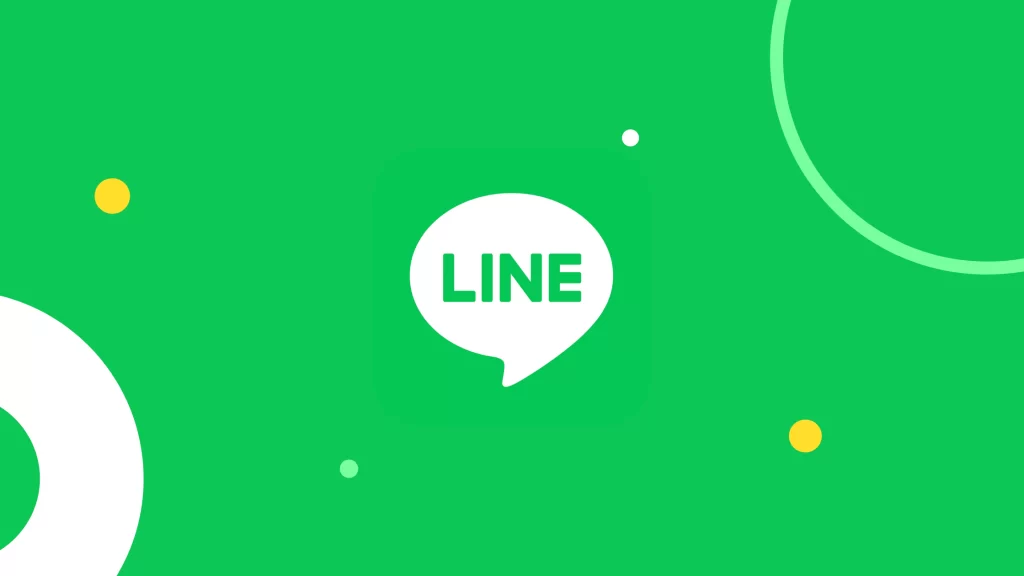LINE消息无法发送或别人收不到,可能是由于以下原因:网络连接问题,确保你的设备连接到稳定的Wi-Fi或移动数据;对方的LINE未连接网络,导致消息未送达;LINE应用或系统出现故障,尝试重新启动应用或设备;对方可能设置了阻止接收消息。你可以检查这些问题,确保网络正常,并尝试重启LINE应用或设备。如果问题仍然存在,可以等待一段时间或联系LINE客服。

网络问题导致信息发送失败
网络连接不稳定的影响
在使用LINE发送信息时,网络连接的稳定性直接影响信息的发送和接收。如果网络连接不稳定,信息可能无法及时发送,或者发送过程中出现延迟,导致对方无法收到消息。以下是一些常见的网络不稳定情况及其影响:
- 数据丢失:当网络连接不稳定时,信息可能会部分丢失或未能成功发送。这意味着你的消息没有到达服务器,从而无法传送到对方的设备。
- 信息延迟:网络不稳定时,信息发送可能会发生延迟,尤其是在Wi-Fi和移动数据切换时。虽然信息最终可能会送达,但时间上会有所拖延,可能会影响对话的实时性。
- 连接中断:如果你的设备突然断开与网络的连接,信息可能在发送过程中被中断。这个问题通常发生在信号弱的区域,或者在使用公共网络时出现频繁的网络中断。
移动数据和Wi-Fi切换的问题
在使用LINE时,网络的切换(如从Wi-Fi切换到移动数据或反之)可能会导致信息发送失败。不同网络之间的切换可能会影响信息的实时传输。以下是几个常见问题和原因:
- Wi-Fi和移动数据切换问题:当你在发送信息时,设备从Wi-Fi网络切换到移动数据,或者反之,这可能会导致信息发送失败。即使你连接了新的网络,LINE应用程序可能没有及时适应新的网络连接,导致信息无法送达。
- 信号强度不足:无论是Wi-Fi信号不稳定,还是移动数据信号较差,都会影响LINE信息的发送。如果信号强度不足,即便你的设备显示已经连接到网络,实际的网络传输速度仍然会受到限制。
- 断网时的重新连接:在Wi-Fi网络不稳定或移动数据断网时,信息发送会暂停或失败。若网络断开,LINE无法与服务器保持连接,消息也无法被成功发送。网络恢复后,信息可能会延迟发送。
解决网络问题的方法
为了确保LINE消息能够顺利发送并接收,稳定的网络连接是关键。以下是一些解决网络问题的方法,帮助你改善网络连接,确保信息能及时送达:
- 检查网络连接状态:首先,确保你的设备与Wi-Fi或移动数据网络成功连接。你可以尝试打开其他应用程序,如浏览器,检查网络是否能够顺畅访问其他网站。如果网络无法正常工作,可以尝试重启路由器或者切换到其他网络。
- 优化Wi-Fi设置:如果你在使用Wi-Fi时遇到连接问题,可以尝试将路由器放置在一个信号较强的位置。避免障碍物或其他电器干扰Wi-Fi信号,并确保路由器固件为最新版本。若Wi-Fi信号过弱,可以考虑连接到更强的网络,或者切换到移动数据。
- 避免频繁切换网络:尽量避免在发送信息时频繁切换Wi-Fi和移动数据。可以在发送信息前,确保你连接到稳定的网络,这样可以减少切换过程中的信息丢失或延迟。
- 检查网络流量和带宽:如果你使用的是移动数据,检查数据流量是否充足,并确认你的移动网络是否处于最佳状态。部分地区的移动信号可能不稳定,因此,如果发现信息发送问题频繁发生,可以考虑使用更稳定的网络。
- 重启设备:如果网络连接出现问题,尝试重启设备。重新启动可以刷新网络设置,并帮助设备重新连接到网络,恢复正常的通信状态。
- 使用飞行模式重置网络连接:将手机设置为飞行模式,等待几秒钟后关闭飞行模式,这可以帮助设备重置网络连接并重新建立与网络的连接。
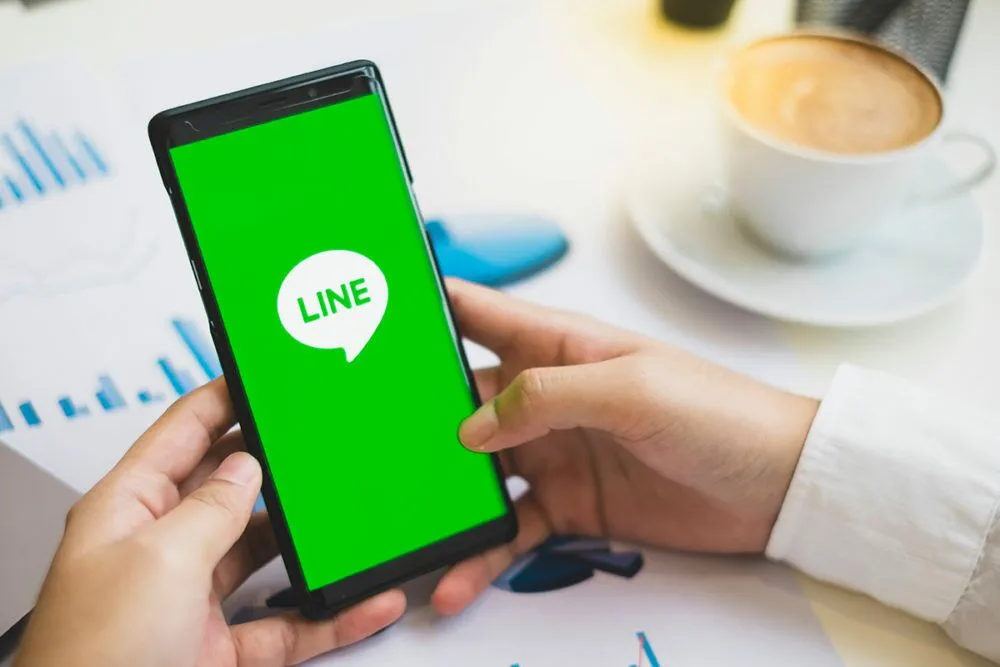
LINE服务器出现故障
LINE服务器维护或故障的影响
- 信息发送失败:当LINE的服务器出现故障时,用户的消息无法正常上传至服务器,也无法及时发送到对方的设备。这可能导致消息无法送达,或者出现信息延迟的情况。
- 无法登录LINE账户:如果LINE服务器出现问题,可能会导致用户无法正常登录LINE账户,提示“无法连接到LINE服务器”或“登录失败”等错误信息。这意味着你无法访问你的聊天记录和联系人。
- 服务中断:LINE的服务器故障还可能导致一些服务功能无法正常使用,例如无法加入群组、无法发送语音或视频通话等功能受限。用户可能会发现自己无法正常发起通话或参加群聊。
- 消息同步问题:服务器故障还可能影响消息同步,导致在不同设备之间无法同步消息。例如,在电脑版LINE上发送的消息可能在手机端无法立即显示,或者聊天记录无法更新。
如何确认LINE服务器是否正常
当你遇到LINE消息发送失败、登录问题等故障时,首先需要确认是否是LINE服务器本身的问题。以下是几种方法帮助你确认LINE服务器是否正常:
- 访问LINE官方网站或社交媒体:LINE通常会通过官方网站或其社交媒体账号(如Twitter、Facebook)发布关于服务器维护或故障的通知。如果LINE正在进行计划中的维护,官网和社交媒体上会发布相关公告,告知用户维护时间和预计恢复时间。
- 检查LINE状态页面:LINE提供了官方的“服务状态”页面(例如LINE的系统状态页面)。你可以通过访问该页面查看是否有关于服务中断、维护或其他故障的实时更新。此页面通常会提供关于LINE服务状态的详细信息。
- 询问其他用户:你可以通过其他途径(如社交媒体、朋友或论坛)确认是否其他人也遇到相同的登录或消息发送问题。如果发现大多数用户也无法使用LINE,那么服务器故障的可能性很大。
- LINE客户端的错误提示:在遇到问题时,LINE客户端通常会显示一些错误信息,如“无法连接到服务器”、“连接超时”等。根据这些错误信息,你可以初步判断是否是服务器出现故障。如果出现频繁的网络连接错误或登录失败,可能是服务器端的问题。
解决LINE服务器问题的步骤
- 等待服务器恢复:如果服务器故障是临时的,通常LINE会尽快恢复服务。你可以查看LINE官方的更新信息,或者耐心等待服务恢复。通常在维护或故障解决后,服务会迅速恢复正常。
- 检查你的网络连接:即使LINE服务器出现故障,确保你的设备与网络连接正常也很重要。可以尝试重新连接Wi-Fi或切换到移动数据,确保你的网络连接没有问题。
- 尝试重新启动LINE客户端:有时,虽然服务器有问题,但重新启动LINE应用程序可能有助于恢复连接。关闭LINE客户端并重新打开,有助于重新建立与服务器的连接。
- 保持更新LINE客户端:确保你使用的是最新版的LINE应用程序。LINE的旧版本可能会出现与服务器连接的问题,因此请定期检查并更新到最新版本。
- 尝试登录其他设备:如果你在一个设备上无法登录或使用LINE,可以尝试在其他设备上登录LINE,查看是否也存在问题。如果在其他设备上也无法登录或发送消息,说明问题可能与LINE服务器有关。
- 联系客服:如果问题长时间没有解决,或者你无法确认服务器的状态,可以联系LINE的客服团队。客服通常可以提供有关问题的更多信息,帮助你了解故障的具体原因及预计恢复时间。
对方没有联网或网络设置问题
对方关闭了网络或数据流量
- 关闭移动数据或Wi-Fi:如果对方关闭了手机的移动数据或Wi-Fi功能,LINE无法通过互联网接收你的消息。这时,你的消息会处于发送队列,直到对方重新连接到网络。
- 飞行模式:当对方开启飞行模式时,所有的网络连接都将被切断,包括Wi-Fi和移动数据。此时,LINE应用也无法连接到服务器,因此无法接收任何新消息。
- 数据流量限制:有些用户可能会设置手机的数据流量限制或自动关闭背景应用的数据连接。如果对方的设备在使用LINE时未连接到Wi-Fi,且数据流量已被限制,也可能导致他们无法接收信息。
对方的设备设置问题
除了网络连接问题,对方的设备设置也可能影响信息的接收。以下是一些常见的设备设置问题:
- 关闭了通知功能:如果对方关闭了LINE的通知权限,他们可能错过你发送的消息。关闭通知后,消息会显示在对方的LINE聊天列表中,但他们不会收到实时通知。
- 后台限制:某些手机操作系统(如iOS和Android)会对后台应用进行限制,可能会使LINE无法在后台接收消息。对方如果将LINE设置为“限制后台活动”,可能会导致信息延迟或无法即时接收。
- 应用权限问题:在某些情况下,对方可能禁用了LINE应用的某些必要权限(如存储、网络访问权限等),这可能会影响消息的接收和发送。确保LINE应用拥有足够的权限,以便正常工作。
如何联系对方确认设备状况
- 通过其他通讯方式联系:如果你有其他联系方式(如电话、短信、电子邮件、社交媒体等),可以通过这些方式询问对方是否遇到问题。直接询问对方是否关闭了网络、飞行模式,或者是否在手机设置中禁用了LINE通知。
- 引导对方检查设备设置:你可以帮助对方检查手机设置,确保他们已经连接到网络(Wi-Fi或移动数据),并且LINE的通知权限没有被关闭。此外,建议对方查看应用权限,确认LINE是否有访问网络、存储和后台活动的权限。
- 建议重新启动设备:如果对方的设备无法接收消息,可以建议他们尝试重启手机。重启设备可以帮助清理缓存和重置网络连接,从而恢复正常的消息接收功能。
- 提醒检查LINE应用版本:有时,对方使用的LINE版本过旧也可能导致消息接收问题。你可以提醒对方检查是否有可用的更新,并建议他们更新到最新版本。
- 使用视频通话或语音通话确认:如果可能,你可以尝试通过LINE的视频通话或语音通话功能与对方取得联系,确认他们的设备是否正常工作。如果通话成功,说明他们的设备网络和设置没有问题。

对方设置了信息屏蔽或隐私限制
对方启用了消息过滤功能
LINE提供了消息过滤功能,允许用户对陌生或不想接收的消息进行屏蔽。当对方启用了此功能时,可能会导致你发送的信息无法送达。以下是几种可能的情况:
- 未知联系人消息过滤:对方可能启用了LINE的“未知联系人消息过滤”功能。此功能会自动屏蔽那些不在好友列表中的用户发送的消息。如果你和对方并非LINE好友,或没有在对方的联系人列表中,你发送的消息可能会被自动过滤掉。
- 自动屏蔽陌生号码:LINE有时会根据电话号码自动过滤不在联系人中的消息。如果对方开启了这一设置,来自未保存的号码或不常联系的用户的消息将会被屏蔽或被暂时存放在“请求”消息中。
- 手动设置屏蔽:对方还可能手动屏蔽了某些联系人或消息。如果你在LINE上被对方设置为黑名单,所有来自你的消息将不会被推送通知,对方也无法看到你的信息。
隐私设置导致信息无法接收
LINE允许用户通过隐私设置来控制谁可以发送消息给自己、谁能查看个人资料等。如果对方设置了严格的隐私限制,你的消息可能会被拒绝接收。以下是一些隐私设置导致消息无法接收的常见情况:
- 消息接收限制:对方可以通过LINE的隐私设置,限制哪些人可以发送消息给他们。如果对方设置了仅限好友接收消息的选项,那么只有在他们的好友列表中的用户才可以向其发送消息。未在好友列表中的用户,发送的消息可能无法成功接收。
- 资料可见性设置:对方可以通过隐私设置控制谁可以查看他们的个人资料和信息。如果对方选择将个人资料设置为“仅好友可见”或“私密”,你的个人信息可能无法被对方看到,导致他们不清楚你是谁,进而可能忽略或屏蔽你的消息。
- 限制陌生人发送邀请:如果对方在隐私设置中禁用了通过LINE ID或电话簿搜索添加好友的功能,那么你将无法通过这些方式联系他们,即使你已发送消息,对方也可能收不到。
如何调整隐私设置解决问题
- 确认是否是被对方屏蔽:如果你怀疑对方屏蔽了你,可以尝试通过其他方式(如电话、邮件等)与对方取得联系,确认是否被屏蔽。如果对方确实屏蔽了你,那么无法通过LINE向对方发送信息,除非他们解除屏蔽。
- 通过LINE重新添加好友:如果你不是对方的LINE好友,建议通过LINE添加对方为好友。对方可能已开启了“仅限好友接收消息”设置,未添加对方为好友时,你的消息会被自动过滤。通过互相添加好友,能够解除这种屏蔽设置,使你能够正常发送消息。
- 检查LINE隐私设置:
- 如果你希望自己能接收到来自特定联系人的消息,可以在隐私设置中检查和调整相关选项。例如,打开LINE并进入设置,选择“隐私”,然后确保设置为允许所有朋友或特定联系人发送消息。
- 控制谁能查看个人资料:你可以根据自己的需求,设置“头像”、“昵称”以及“个人状态”的可见性,以控制哪些人能看到你的个人资料,避免消息被错误过滤。
- 关闭消息过滤功能:如果你觉得自己收到了不必要的消息,可以通过LINE的“消息过滤”功能,选择关闭或者设置为仅接收好友消息。可以在“设置”>“隐私”>“信息过滤”中进行调整。
- 解除消息屏蔽:如果你或对方设置了消息屏蔽,可以通过进入“设置”>“隐私”>“屏蔽用户”来管理屏蔽列表。如果对方屏蔽了你,只有对方主动解除屏蔽,才能正常接收你的消息。如果是你设置了屏蔽,解除屏蔽后对方才能看到你的消息。
- 与对方确认隐私设置:如果你无法通过LINE联系到对方,可以尝试通过其他通讯工具(如电话或电子邮件)向对方询问其隐私设置。建议对方检查是否启用了消息过滤功能,或者是否将你设置为陌生人或屏蔽联系人。